有很多用户不知道怎么还原电脑系统,那么下面就让小编为大家介绍一下还原电脑系统教程,有需要的朋友一起来看看吧。
还原电脑系统教程:
1.从百度搜索下载一个名字叫“onekey ”的软件。
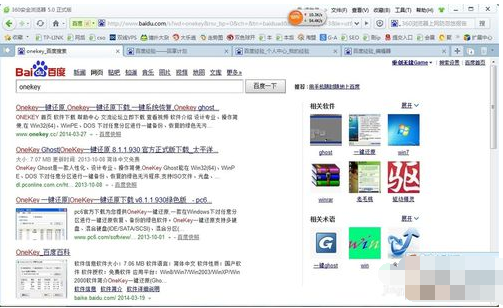
2.下载好然后解压,运行OneKeyGhost.exe软件。
3.首先一定要 选择“安装”,因为安装过了以后才能使用还原功能,安装时如果没有特殊的需要直接默认目录就可以了,也不用设置密码什么的。最后确定就可以了。
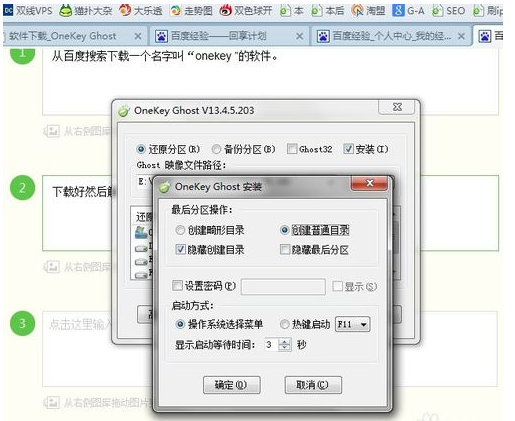
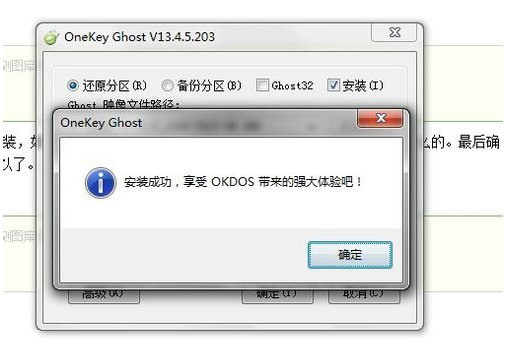
4.然后就选择备份或者还原,比如讲我今天要备份就选择“备份”,我选择目录在F盘,命名为“C_WIN720140407.GHO”然后点击确定,系统会自动重启的。重启过自动进入系统备份状态,备份完毕后自动重启进入正常桌面。

5.如果要还原的话,开机过后有三妙选择时间选择onekey还原,找到之前备份的ghost文件就自动还原了,还原过程笔者这里因为笔者不需要改动自己的电脑就不做演示了,很简单的,一看就会。
u盘装机教程大全:
U盘装xp系统图文教程:>>点击查看<<
U盘装win7系统图文教程: >>点击查看<<
U盘装win8系统图文教程: >>点击查看<<
U盘装win10系统图文教程:>>点击查看<<